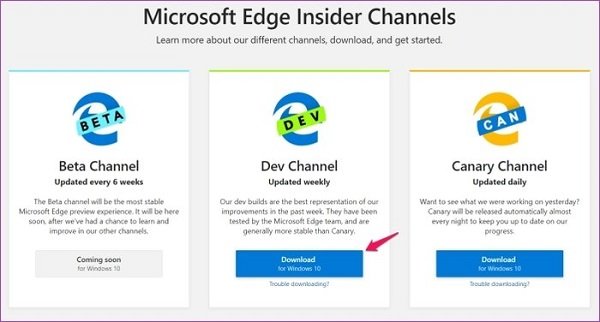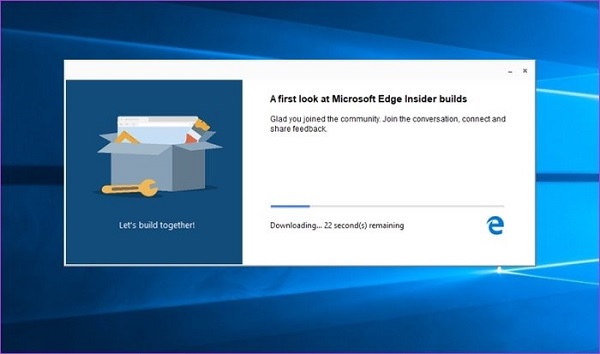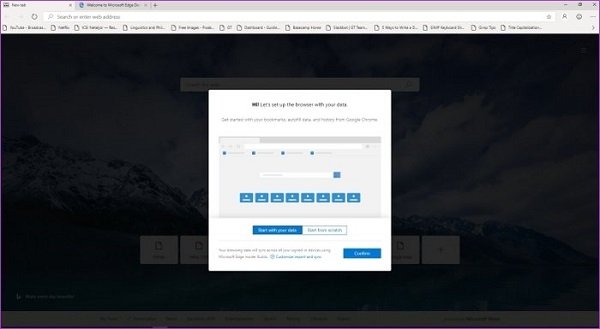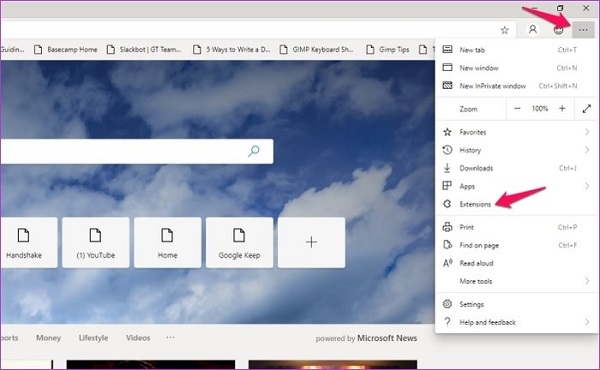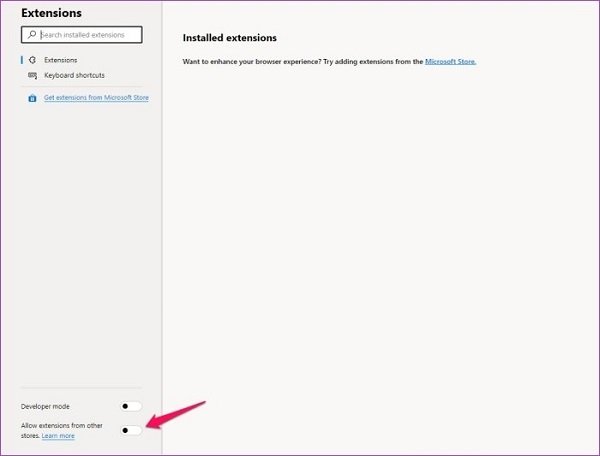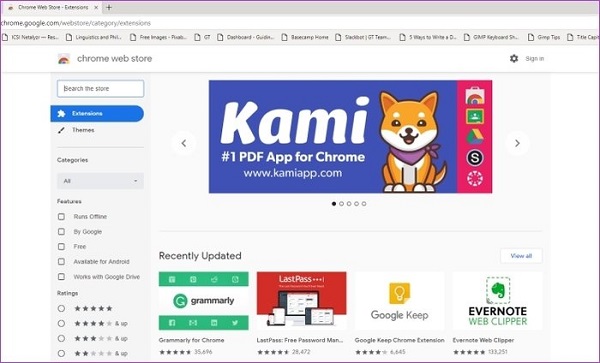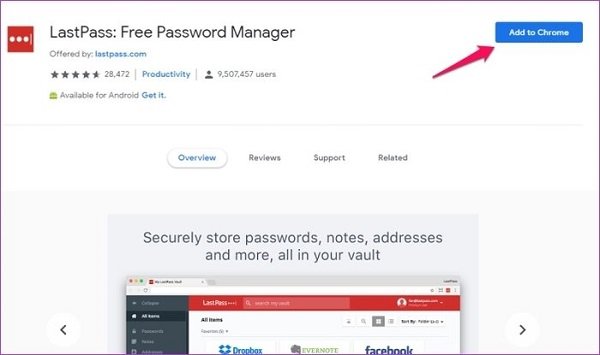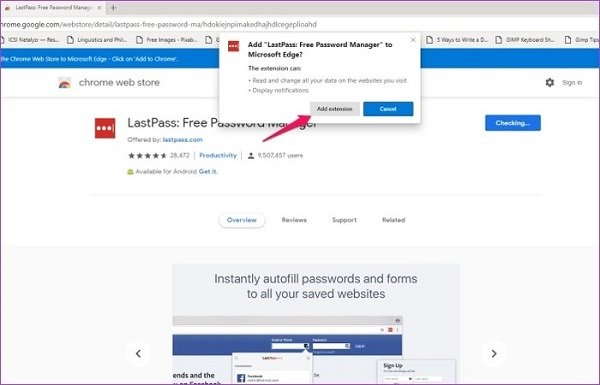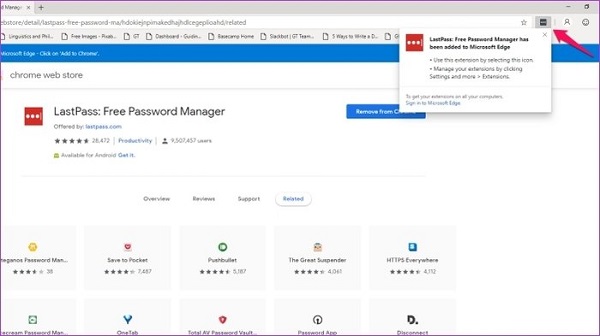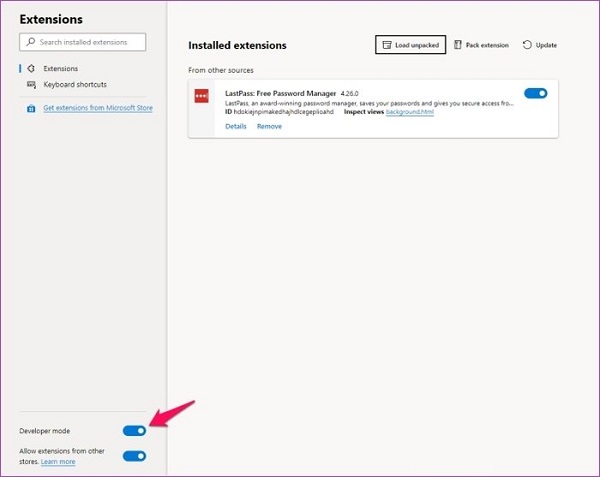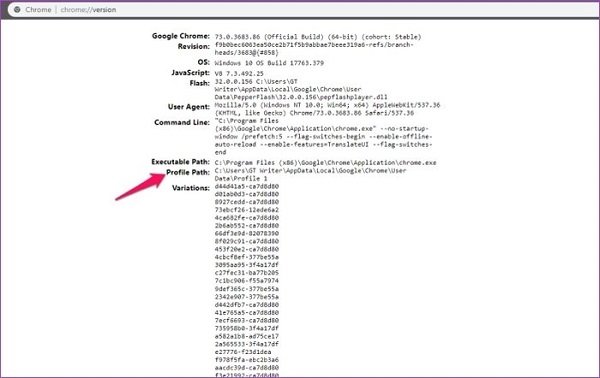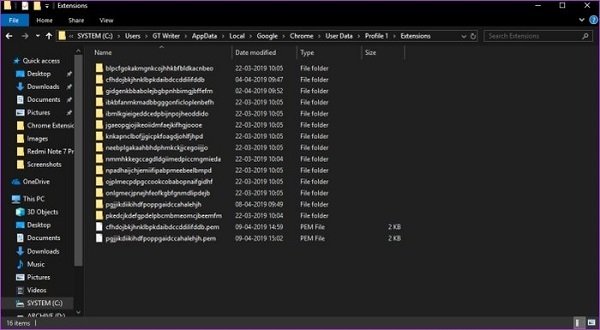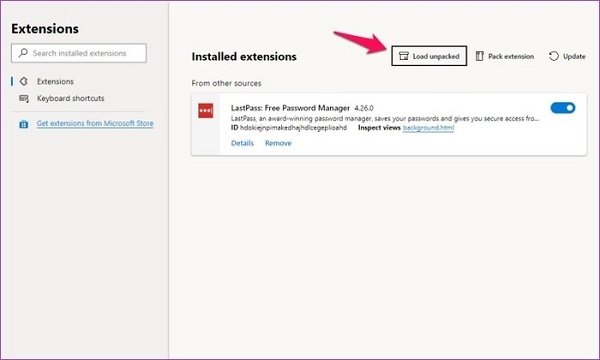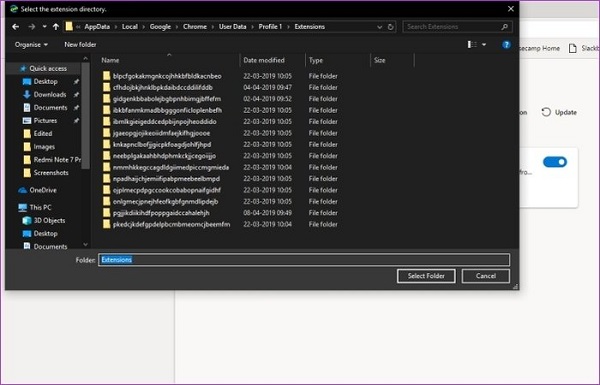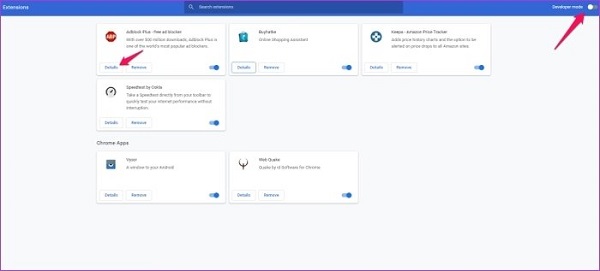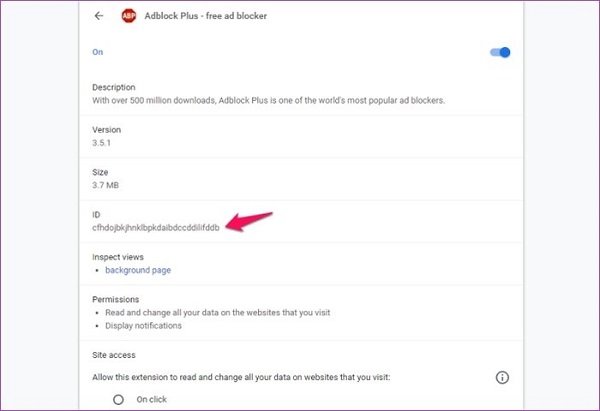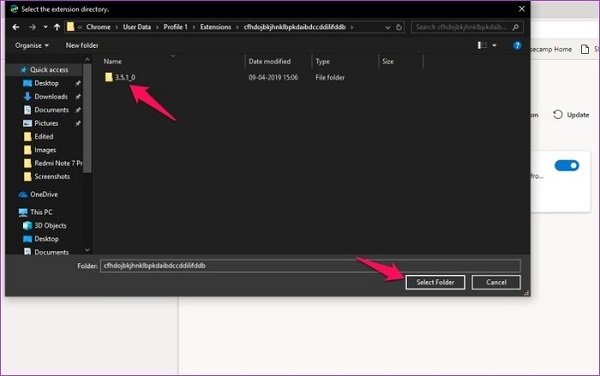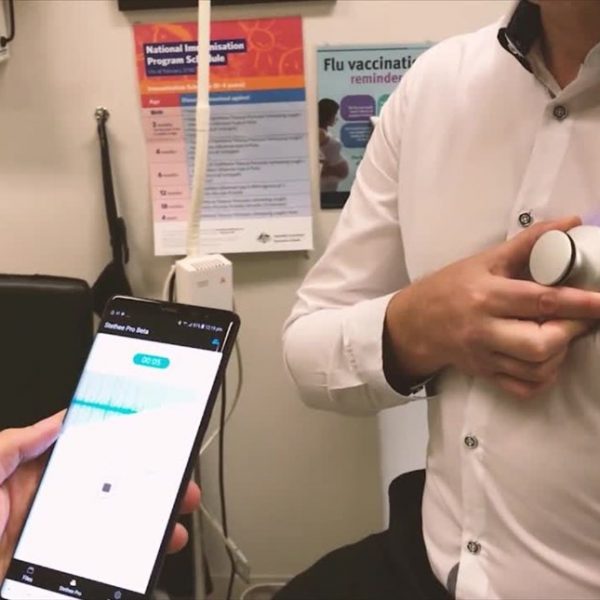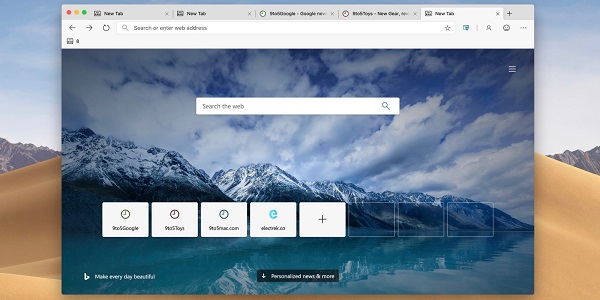
مایکروسافت اخیرا نخستین بیلدهای مرورگر جدید مبتنی بر انجین کرومیوم خود را منتشر کرده است. در این نسخه جدید تمرکز اصلی روی بهبود تجربه مرور وب و پشتیبانی از افزونه هاست. در حال حاضر هم نسخه بیلد دولوپر این مرورگر برای دانلود در دسترس قرار دارد.
قابلیت پشتیبانی اج از افزونه های کروم بیشتر از بقیه امکانات جدید آن جذابتر به نظر می رسد. با این قابلیت شما قادر خواهید بود که افزونه های کروم را روی اج نصب کنید. به نظر این قابلیتی است که بالاخره می تواند کاربران را به استفاده از اج متمایل کند. بنابراین اگر شما هم علاقه مندید استفاده از اج را تجربه کنید اما همزمان نمی توانید از افزونه های کروم دل بکنید، با این آموزش همراه باشید تا مروری بر نحوه انتقال این افزونه ها به اج داشته باشیم.
قبل از اینکه وارد آموزش اصلی شویم، با دانلود مایکروسافت اج نسخه بیلد دولوپر شروع می کنیم.
گام اول:
وارد سایت اج اینسایدر شده و بیلد موردنظرتان را از بین سه گزینه انتخاب و دانلود کنید.
پیشنهاد ما دانلود بیلد دولوپر است که نسبت به نسخه های دیگر پایدارتر عمل می کند. اگر علاقه مندید که جدیدترین تغییرات را در مرورگرتان داشته باشید می توانید بیلد Canary را دانلود کنید اما باید باگ های آن را هم مدنظر داشته باشید.
گام دوم:
فایل پکیج را باز کرده و منتظر بمانید تا اینستالر کارش را انجام دهد.
بلافاصله بعد از نصب، جدیدترین ورژن مایکروسافت اج اجرا خواهد شد. بعد از پشت سر گذاشتن مراحل اولیه نصب، با انتخاب یک لیاوت می توانید استفاده از اج را آغاز کنید.
آموزش گام به گام نصب افزونه های کروم در مایکروسافت اج
گام اول:
با کلیک روی سه نقطه قسمت بالای سمت راست مرورگر، منوی اج را باز کنید. در این منوی کشویی گزینه Extension را انتخاب کنید.
گام دوم:
در منوی Extension، گزینه Allow extensions from other stores را فعال کنید. مرورگر از شما تاییدیه می خواهد که باید گزینه Allow را انتخاب کنید.
گام سوم:
یک تب جدید باز کنید و وارد صفحه Chrome Web Store شوید.
گام چهارم:
extension مورد نظرتان را جستجو و انتخاب کرده و سپس دکمه Add to Chrome را بزنید.
گام پنجم:
حالا یک پاپ آپ جدید ظاهر می شود که در آن باید روی Add Extension کلیک کنید تا آن را نصب کند.
گام ششم:
مرورگر دانلود extension را به صورت خودکار آغاز می کند و پس از اتمام نصب، آیکون آن در قسمت سمت راست نوار آدرس ظاهر می شود.
با اینکه همین کار را می توانید در مایکروسافت استور هم انجام دهید اما به خاطر محدودیت extension ها در این فروشگاه، وب استور کروم گزینه بهتری است.
وارد کردن افزونه های کروم به مایکروسافت اج:
اگر افزونه موردنطرتان را در وب استور کروم پیدا نکردید یا می خواهید یک ورژن خاص از آن را روی اج داشته باشید، می توانید با روش زیر افزونه ها را از کامپیوتر خودتان روی این مرورگر نصب کنید.
گام اول:
در قسمت تنظیمات Microsoft Edge Extensions، مد دولوپر را فعال کنید.
گام دوم:
حالا برای اینکه آدرس محل (دایرکتوری) نصب افزونه ها روی کامپیوترتان را بدهید، یک تب جدید در کروم باز کنید و عبارت chrome://version را تایپ کرده و اینتر را بزنید.
گام سوم:
در قسمت Profile Path صفحه version جایی که تمام افزونه های کروم شما نصب شده را نشان داده می شود. دایرکتوری مربوطه را پیدا کنید و برای دیدن فولدر App Data مطمئن شوید که گزینه Show hidden files در قسمت folder and search options فعال باشد.
گام چهارم:
اج را باز کنید و در Extension settings روی گزینه Load unpacked کلیک کنید.
گام پنجم:
Profile Path مرحله سوم را در باکس مربوطه وارد کنید و افزونه ای که می خواهید نصب کنید را انتخاب کنید. افزونه های داخل این فولدر را می توانید از روی extension ID آنها شناسایی کنید. ( توضیح در مرحله بعد)
گام ششم:
برای یافتن آیدی هر افزونه، صفحه Extensions setting کروم را باز کرده و developer options را فعال کنید. حالا روی قسمت Details افزونه مورد نظرتان کلیک کنید.
گام هفتم:
آیدی افزونه در صفحه ای که باز می شود، زیر گزینه ID نوشته شده است.
گام هشتم:
حالا که آیدی افزونه مورد نظر را استخراج کردید به اج برگردید، extension folder را باز کنید و اولین فولدری که می بینید را انتخاب کنید. بعد روی Select Folder کلیک کنید.
اگر همه این مراحل را با دقت دنبال کنید افزونه مد نظرتان در لحظه برایتان نصب می شود. از آنجایی که این پروسه خیلی طولانی است به شما پیشنهاد می کنیم تنها در صورتی که نتوانستید یک افزونه خاص را روی وب استور کروم پیدا کنید با این روش کارتان را انجام دهید.
 مرکز کامپیوتر ایران | مرکز کامپیوتر ایران
مرکز کامپیوتر ایران | مرکز کامپیوتر ایران